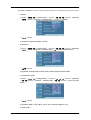Caja del sintonizador
Manual del usuario

Inicio
Imagen
• Tamaño
• 16:9
• Zoom1
• Zoom2
• Ajuste ancho
• 4:3
• Sólo buscar
Sonido
• Opc. Multi-track
• Idioma preferido
• Sonido Multi-track
Canal
• Antena
• Aire
• Cable
• Prog. Auto
• Aire
• Cable
• Auto
• Borrar canal encriptado
• Lista de canales
• Todos
• Agregado
• Favoritos
• Nombre
• Sintonia Fina
• Intensidad señal
Configuración
• Plug & Play

• Idioma
• V-Chip
• Bloqueo V-Chip
• Guías pater. TV
• Clas. MPAA
• Inglés Canadiense
• Francés Canadiense
• Clasificación U.S. Descargable
• Cambiar Código
• Subtítulo
• Subtítulo
• Modo de subtítulo
• Opciones – Subtítulos Dig.
• Actualización del software
Imagen
Tamaño
D.MENU →[Imagen] → ENTER → ENTER→[Tamaño]
→ , → ENTER
Puede cambiar el tamaño.
1. 16:9
Configura la imagen con la relación de aspecto 16:9.
2. Zoom1
Aumenta el tamaño de la imagen en la pantalla.
3. Zoom2
Aumenta el tamaño de la imagen más aún que el modo Zoom1.
4. Ajuste ancho
Amplía la relación de aspecto de la imagen para que se ajuste al ancho total de la pantalla.

5. 4:3
Ajusta la imagen en modo normal 4:3.
6. Sólo buscar
Utilice esta función para ver la imagen completa sin recortes cuando reciba señales HDMI (720p/
1080i/1080p) o DTV (1080i).
Sonido
Opc. Multi-track
Idioma preferido
D.MENU → → [Sonido] → ENTER → ENTER→ [Opc. Multi-track] → ENTER→ [Idioma pre-
ferido]
→ , → ENTER
Puede seleccionar el idioma del audio.
1. Inglés
2. Español:
3. Francés
Nota
• Sólo está activo si Antenna está configurada como Air.
Sonido Multi-track
D.MENU → → [Sonido] → ENTER → ENTER→ [Opc. Multi-track] → ENTER→ [Sonido Multi-
track]
→ , → ENTER
• Mono: Seleccione los canales que se emiten en mono o si tiene dificultades para recibir una señal
estéreo.

• Estéreo : Seleccione los canales que se emiten en estéreo.
• SAP: Seleccione la audición de Separate Audio Program que normalmente se trata de una traduc-
ción a un idioma de otro país.
(Disponible solamente en el modo TV analógica)
Nota
• Sólo está activo si Antenna está configurada como Cable.
Canal
Antena
D.MENU →
→ → [Canal] → ENTER → ENTER→ [Antena]
→ , → ENTER
Puede seleccionar un canal normal o por cable.
Si se ha conectado ANT IN, seleccione la entrada de antena que desee. Si la entrada de la antena no
se ha seleccionado adecuadamente, puede que aparezca ruido en la pantalla.
1. Aire
2. Cable
Prog. Auto
D.MENU →
→ → [Canal] → ENTER → → ENTER→ [Prog. Auto]
→ , → ENTER → ENTER
El televisor sintoniza automáticamente todos los canales disponibles y los guarda en la memoria.
En casos excepcionales, es posible que con "Prog. Auto" se pierdan algunos canales debido a que la
señal es débil y puede que los canales no se añadan a la memoria de canales.
1. Aire

2. Cable
3. Auto
Borrar canal encriptado
D.MENU → → → [Canal] → ENTER → → → ENTER→ [Borrar canal encriptado]
→ ENTER
La función Clear Scrambled Channel se utiliza para filtrar los canales codificados cuando "Auto
Program" se ha completado. Suprime los canales codificados de la lista mediante el ajuste de los
canales de cable digitales. Este proceso puede durar hasta 20~30 minutos.
(Disponible solamente en el modo DTV)
Lista de canales
D.MENU → → → [Canal] → ENTER → → → → ENTER→ [Lista de canales]
Puede gestionar los canales.
1. Todos
• Puede mostrar una lista de todos los canales, los canales añadidos o los canales favoritos.
D.MENU → → → [Canal] → ENTER → → → → ENTER→ [Lista de canales] →
ENTER→ [Todos]
• Pulse los botones o para seleccionar "Channel List", a continuación pulse el botón ENTER
para borrar el canal.
• Pulse los botones o para seleccionar All , Added o Favorite, a continuación pulse el botón
ENTER.
• Press the or button to select Channel, then press the ENTER button. Para alternar entre
todos los canales, los añadidos o los favoritos, use el botón rojo del mando a distancia.
• Pulse los botones o para seleccionar el canal que desee ver, a continuación pulse el botón
ENTER. Puede ver el canal seleccionado.

Nota
• Un canal de color gris indica que el canal se ha borrado. El menú Add sólo se muestra en los
canales suprimidos.
•
A channel marked with the " " mark means the channel has been set as a Favorite.The
Delete from Favorite menu only appears for channels with the "
" mark.
2. Added
• Todos los canales seleccionados aparecerán en el menú “Agregado”. Para usar la función
Channel List, primero se debe ejecutar Auto Program.
D.MENU → → → [Canal] → ENTER → → → → ENTER→ [Lista de canales] → →
ENTER→ [Agregado]
• Pulse los botones , , o para seleccionar el canal que desee borrar, a continuación pulse
el botón ENTER.
Pulse los botones o para seleccionar "Delete", a continuación pulse el botón ENTER para
borrar el canal.
La marca desaparecerá.
• Pulse los botones , , o para seleccionar el canal que desee añadir, a continuación pulse
el botón ENTER.
Press the or button to select Add, then press the ENTER button to add the channel.
Aparece la marca
y el canal se añade.
Nota
Todos los canales seleccionados aparecerán en el menú Added.
3. Favorite
• Puede establecer como favoritos los canales que ve con mayor frecuencia.
D.MENU → → → [Canal] → ENTER → → → → ENTER→ [Lista de canales] → →
→ ENTER→ [Favoritos]

• Pulse los botones , , o para seleccionar el canal que desee borrar, a continuación pulse
el botón ENTER.
Pulse los botones
o para seleccionar All o Added, a continuación pulse el botón ENTER.
• Pulse los botones , , o para seleccionar los canales favoritos que desee ver entre los
canales etiquetados. A continuación pulse el botón ENTER.
Pulse los botones o para seleccionar Favorite, a continuación pulse el botón ENTER.
The "
" symbol will be highlighted and the channel will be set as a Favorite.To cancel your
Favorite channel selection, press the ENTER button until the"
" symbol is no longer high-
lighted.
Nota
Sólo los canales memorizados se pueden configurar como favoritos.
Todos los canales favoritos aparecerán en el menú Favorite.
Nota
• Rojo (modo de lista): Pulse repetidamente para seleccionar All, Added o Favorite.
• Verde (añadir todo): Pulse para añadir todos los canales suprimidos.
• Amarillo (borrar todo): Pulse para borrar todos los canales memorizados.
Nombre
D.MENU →
→ → [Canal] → ENTER → → → → → ENTER→ [Nombre]
→ , / , → ENTER→ , / , → ENTER
Si la información del nombre del canal se emite cuando se guardan los canales de forma manual o
automática, los nombres se asignan a los canales directamente. Sin embargo, puede cambiar estos
nombres o asignar unos nuevos si lo considera necesario.
(Disponible solamente en el modo TV analógica)

Sintonia Fina
D.MENU → → → [Canal] → ENTER → → → → → → ENTER→ [Sintonia Fina]
→ , → ENTER
Debido a una señal débil o a una configuración incorrecta de la antena, es posible que algunos de los
canales no se sintonicen correctamente.
(Disponible solamente en el modo TV analógica)
When Fine Tune is enabled, the symbol "*" appears next to the number at the top.
Intensidad señal
D.MENU →
→ → [Channel] → ENTER → → → → → ENTER→ [Signal Strength]
A diferencia de los canales analógicos que pueden variar en la calidad de la recepción de "con nieve"
a claro, los canales digitales (HDTV) tienen una calidad perfecta en la recepción o no se reciben. Por
lo tanto, a diferencia de los canales analógicos, no se puede ajustar con precisión un canal digital. Sin
embargo, puede ajustar la antena para mejorar la recepcion de los canales digitales disponibles.
Si el medidor de fuerza de la señal indica que ésta es débil, ajuste físicamente la antena para aumentar
la fuerza de la señal. Siga ajustando la antena hasta que encuentre la mejor posición con la señal más
fuerte.
(Disponible solamente en el modo DTV)
Configuración
Plug & Play
D.MENU → → → → [Setup] → ENTER → ENTER→ [Plug & Play]→ ENTER→ ENTER→
, → ENTER→ , → ENTER

Puede gestionar toda la configuración.
Idioma
D.MENU → → → → [Setup] → ENTER → → [Language]
→ ENTER→ , → ENTER
Puede elegir uno de los 3 idiomas.
El idioma elegido afecta solamente al idioma del menú en pantalla.
V-Chip
Bloqueo V-Chip
D.MENU → → → → [Setup] → ENTER → → → ENTER→ [V-Chip]→ [0~9]→ [V-Chip
Lock]
→ ENTER→ , → ENTER
• Des./Act.
Guías pater. TV
D.MENU → → → → [Configuración] → ENTER → → → ENTER→ [V-Chip]→ [0~9]→
→ ENTER→ [Guías pater. TV]

→ , / , → ENTER
Clas. MPAA
D.MENU →
→ → → [Configuración] → ENTER → → → ENTER→ [V-Chip]→ [0~9]→
→ → ENTER→ [Clas. MPAA]
→ , / , → ENTER
Inglés Canadiense
D.MENU → → → → [Configuración] → ENTER → → → ENTER→ [V-Chip]→ [0~9]→
→ → → ENTER→ [Inglés Canadiense]
→ , / , → ENTER
Francés Canadiense
D.MENU →
→ → → [Configuración] → ENTER → → → ENTER→ [V-Chip]→ [0~9]→
→ → → → ENTER→ [Francés Canadiense]
→ , / , → ENTER

Clasificación U.S. Descargable
D.MENU →
→ → → [Configuración] → ENTER → → → ENTER→ [V-Chip]→ [0~9]→
→ → → → → ENTER→ [Clasificación U.S. Descargable]
→ , / , → ENTER
Cambiar Código
D.MENU → → → → [Configuración] → ENTER → → → ENTER→ [V-Chip]→ [0~9]→
→ → → → → → ENTER→ [Cambiar Código]
→ [0~9]→ [0~9]
Subtítulo
Activa o desactiva la función de subtítulos y establece la apariencia del texto de los subtítulos para
personas sordas.
D.MENU → → → → [Configuración] → ENTER → → → → ENTER→ [Subtítulo]
Subtítulo
D.MENU →
→ → → [Configuración] → ENTER → → → → ENTER→ [Subtítulo] →
ENTER→ [Subtítulo]
→ , → ENTER
Des./Act.

Modo de subtítulo
D.MENU →
→ → → [Configuración] → ENTER → → → → ENTER→ [Subtítulo] →
→ ENTER→ [Modo de subtítulo]
→ , → ENTER
• El valor Programado es “CC1“.
• CC1: El servicio de subtítulos sincrónico principal.
Éstos son subtítulos en el idioma principal que deben sincronizarse con el sonido y que deben
coincidir preferiblemente con un fotograma específico.
• CC2: Los subtítulos especiales de uso no sincrónico.
Este canal transmite datos con la intención de aumentar la información que se transmite en el
programa.
• CC3: Servicio secundario de subtítulos sincrónicos.
Datos alternativos de subtítulos relacionados con el programa, normalmente los subtítulos en el
segundo idioma.
• CC4: Subtítulos especiales de uso no sincrónico. Similar a CC2.
• Texto 1: Primer servicio de texto. Pueden ser datos no relacionados con programas.
• Texto 2: Segundo servicio de texto. Datos adicionales, normalmente no relacionados con los pro-
gramas.
• Texto 3 /Texto 4: Servicios de texto tercero y cuarto.
Estos canales de datos se deben utilizar sólo si Texto 1 y Texto 2 no son suficientes.
Opciones – Subtítulos Dig.
D.MENU →
→ → → [Configuración] → ENTER → → → → ENTER→ [Subtítulo] →
→ → ENTER→ [Opciones – Subtítulos Dig.]
Nota
“Opciones – Subtítulos Dig.” están disponibles sólo si se pueden seleccionar “Servicio1~Servi-
cio6” en “Modo de subtítulo”.

Servicio1~Servicio6 en el modo de subtítulo digital puede que no estén disponibles, según la emisión.
• Tamaño
D.MENU → → → → [Configuración] → ENTER → → → → ENTER→ [Subtítulo]
→ → → ENTER→ [Opciones – Subtítulos Dig.] → ENTER→ [Tamaño]
→ , → ENTER
Programado, Pequeño, Estándar, Grande
• Estilo fuente
D.MENU → → → → [Configuración] → ENTER → → → → ENTER→ [Subtítulo]
→ → → ENTER→ [Opciones – Subtítulos Dig.] → → ENTER→ [Estilo fuente]
→ , → ENTER
Programado, Estilo0, Estilo1, Estilo2, Estilo3, Estilo4, Estilo5, Estilo6, Estilo7
• Color de primer plano
D.MENU → → → → [Configuración] → ENTER → → → → ENTER→ [Subtítulo]
→ → → ENTER→ [Opciones – Subtítulos Dig.] → → → ENTER→ [Color de primer
plano]
→ , → ENTER
Programado, Blanco, Negro, Rojo, Verde, Azul, Amarillo, Magenta, Cyan
• Color de fondo

D.MENU → → → → [Configuración] → ENTER → → → → ENTER→ [Subtítulo]
→ → → ENTER→ [Opciones – Subtítulos Dig.] → → → → ENTER→ [Color de fon-
do]
→ , → ENTER
Programado, Blanco, Negro, Rojo, Verde, Azul, Amarillo, Magenta, Cyan
• Opac. primer plano
D.MENU → → → → [Configuración] → ENTER → → → → ENTER→ [Subtítulo]
→ → → ENTER→ [Opciones – Subtítulos Dig.] → → → → → ENTER→ [Opac. primer
plano]
→ , → ENTER
Programado, Transparente, Traslúcido, Sólido, Intermitente
• Opacidad de fondo
D.MENU →
→ → → [Configuración] → ENTER → → → → ENTER→ [Subtítulo]
→ → → ENTER→ [Opciones – Subtítulos Dig.] → → → → → → ENTER→ [Opacidad
de fondo]
→ , → ENTER
Programado, Transparente, Traslúcido, Sólido, Intermitente
• Regresar al Predeterminado
D.MENU → → → → [Configuración] → ENTER → → → → ENTER→ [Subtítulo]
→ → → ENTER→ [Opciones – Subtítulos Dig.] → → → → → → → ENTER→
[Regresar al Predeterminado]

Actualización del software
D.MENU → → → → [Setup] → ENTER → → → → → ENTER→ ENTER→ [SW Up-
grade] → ENTER→ [USB]
Use esta opción para actualizar el software.
• USB
-
 1
1
-
 2
2
-
 3
3
-
 4
4
-
 5
5
-
 6
6
-
 7
7
-
 8
8
-
 9
9
-
 10
10
-
 11
11
-
 12
12
-
 13
13
-
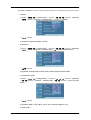 14
14
-
 15
15
-
 16
16